软件介绍
巴别鸟网盘企业版是一款好用的在线网盘服务,用户可以在这里为用户带来最简单的网盘服务,在文档集中管理自己的网盘文件,根据组织结构及成员权限统一管理文件,全文搜索快速查找,在企业网盘中轻松查看。巴别鸟企业网盘专业版提供了最简单的实时同步备份,用户可以在这里备份自己的各种文件,视频、文档、图片等等,多种文件类型在这里轻松备份。
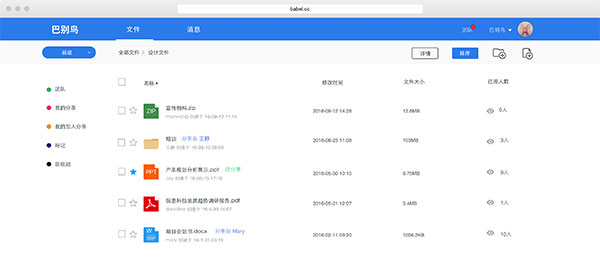
巴别鸟网盘企业版还有着最好用的在线编辑功能,用户可以在这里直接编辑文件,从office到CAD,高效完成最简单的文件编辑,让用户轻松完成文件编辑。
软件特色
文档集中管理
根据组织结构及成员权限统一管理文件,全文搜索快速查找。
实时同步备份
文件在所有设备版本一致。与伙伴同步文件,协同工作。
批注讨论协作
打开大多数格式文件,在文件内容上直接建立批注实时讨论。
在线编辑文件
巴别鸟可以直接编辑在线文件从office到CAD。高效完成协作。
细化权限管理
角色、行为、部门、文件的权限都可自定义。更可分部门管理。
自定审批流程
可按业务需求自定义各种审批流程并导出报表,支持手写签名。
知识档案管理
内置知识管理及档案管理模块满足专业的档案存储及借阅管理。
不改变使用习惯
可内嵌于windows资源管理器直接访问网盘,更方便更安全。
巴别鸟如何设置企业网盘权限
权限结构
巴别鸟企业网盘分为个人文件和企业文件两种文件体系,个人文件完全交由用户自行管理(管理员可以关闭个人文件),个人文件涉及权限的部分主要是分享文件或组建个人项目时需要设定。决定了加入分享者或加入项目的人对文件的访问权限,比较简单。这里主要讲企业文件的权限结构。
角色
企业文件是以组织结构(部门)为单位的,根部门下可以创建无数多个子部门、子部门下可以创建子子部门,以此类推,形成一个树状结构。在巴别鸟中,组织结构可以从第三方系统(如:OA、企微、钉钉、飞书 …)导入,也可以用模版导入,或者手动创建。
每个部门都可以加人,加入部门的人就可以看到这个部门(在企业文件根目录会显示加入的部门),对部门文件的默认访问权限由他加入部门时赋予的角色决定。角色可以理解为一系列权限的集合。如果角色有查看子部门权限,那么加入部门的这个人就能看到这个部门的所有子部门。
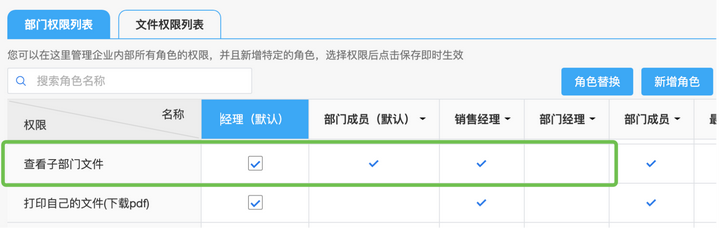
所以,是否是部门成员(或者上级部门成员)决定了用户是否能访问部门,用户在该部门的角色决定了用户对部门的访问权限。同一用户在不同部门可以拥有不同的角色。
这意味着,每个部门成员也都有一个角色对应,部门增加成员时要设定成员的角色才能添加成功,不存在没有角色的部门成员。
巴别鸟可以自定义角色,包括角色名字,角色拥有的权限,管理员可以创建多种角色供部门加人时按需选择。
部门管理员也是一种角色,一般拥有部门文件管理、管理部门人员权限的人都可以对部门进行管理,如果拥有“子部门管理”权限的人,就可以管理该部门下属的所有部门。如果有“管理部门人员”权限,就可以更改加入部门的人的角色以更改他在部门的权限。
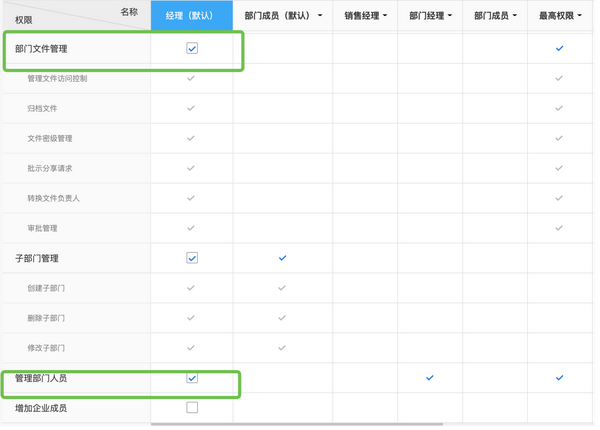
角色权限决定了成员在部门的文件访问权限,如这个角色的权限里没有“查看别人的文件”权限,就意味着这个成员仅能看到自己上传的文件。
文件访问控制
通过角色可以很方便的管理部门成员对文件的访问,角色权限更改了,所有使用该角色的成员权限也会统一修改。为某个成员替换一个角色,这个成员在部门的权限也就变更了。方便管理员批量统一管理。使用角色我们不需要对部门的每一个文件或文件夹赋权,而是通过对人赋权的方式进行管理,这样协作和文件共享会更高效。
但是实际工作中,往往还会有一种情况,就是部门文件因为协作需求,大多数部门成员角色所带的权限都能编辑,但某个或某几个文件,只希望特定的人或角色能编辑,如何解决这类需求?
所以巴别鸟有设置文件访问控制这个方式来管理具体文件(文件夹)的访问行为,只要角色有“部门文件管理”权限的人都可以在所在部门使用文件访问控制。文件访问控制的权限优先级高于角色权限。如果某个人的角色具有编辑权限,但某个文件(文件夹)设定了这个人对该文件只有“查看”权限,那么这个人将只有该文件的查看权限。
所以,文件访问权限的优先级高于角色,这也意味着 角色+文件访问控制 的方式可以满足几乎所有的文件管理的权限要求。
巴别鸟网盘企业版怎么编辑psd文件
1、打开巴别鸟软件,点击搜索文件。
2、搜索要打开的psd文件。
3、点击psd文件。
4、等待加载完成即可打开。
巴别鸟网盘企业版怎么使用
如何登录我的巴别鸟?
如果您所在的企业购买了私有化巴别鸟,你可以在浏览器中输入你们企业的专属云盘地址进行登录。如果不知道地址请联系企业IT人员。
如果使用客户端或APP,请点击“私有云入口”按钮登录。私有云入口按钮一般在登录框下方。
点击私有化入口后,会出现一个域名输入框,要求输入私有化域名(直接输入域名头即可,不需要加http或https)默认选择https协议。这个时候输入你们企业的云盘域名,点击确定即可进入私有云的登录界面
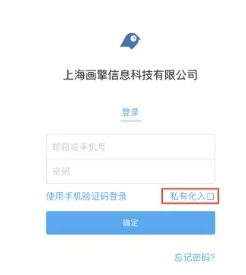
l 巴别鸟企业账号由管理员进行分配,管理员分配后会自动发送通知邮件,用收取通知邮件的邮箱地址或手机号及附在邮件中的初始密码进行登录。
l 如果你所在的企业使用了域控单点登录,输入用户名及密码登录,一般情况下,用户名为你的域控邮箱,密码是你的域控密码。
l 设置好私有云登录地址后,下次登录系统会记住私有云的地址,点击直接登录即可。不需要再次输入。
登录提示“不存在的用户”?
检查你的账户是不是管理员分配的登录账户,巴别鸟登录账号通常是一个邮箱或者是一个手机号。
但最有可能的问题是,你在公有云登录入口输入了登录账号及密码。如果你是私有云用户,需要使用私有云登录入口。
如何上传文件?
巴别鸟支持多种上传文件的方式,但巴别鸟会判断你在上传目标目录有没有上传权限,如果没有上传权限,根据上传途径不同会给出提示或不予响应。常用的上传方式如下:
l 浏览器及客户端拖拽上传:在巴别鸟上打开目标文件夹,直接拖拽要上传的文件/文件夹至目标文件夹进行上传。(有些浏览器不支持文件夹拖拽上传,如果需要在浏览器拖拽上传,建议使用chrome浏览器)
l 点击左上角“新建”按钮进行上传:在巴别鸟上打开要上传的目录,点击“新建”按钮选择“上传文件”选择文件进行上传。
l 安装客户端后在本地右键点击要上传的文件/文件夹,选择巴别鸟栏目-上传文件至巴别鸟
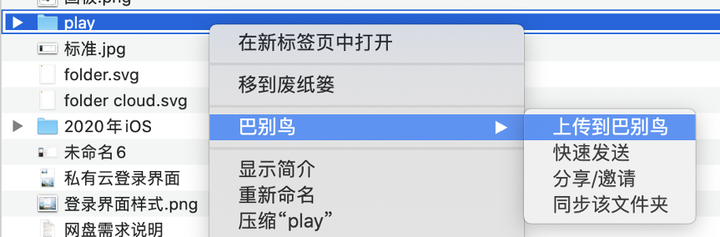
l 使用客户端同步功能进行上传:文件夹同步后,直接往文件夹内拖入要上传的文件,该文件会自动同步上传至巴别鸟的对应文件夹
l 使用映射盘进行上传:在映射盘中打开目标文件夹,拖拽文件至映射盘中,在映射盘中的文件只要你的账户拥有该文件夹的上传权限,文件会自动上传
l 在手机APP上打开巴别鸟目标文件夹,点击右上角+号选择上传文件进行上传
l 在手机微信上打开文件,选择右上角“更多”按钮,选择“用其他应用打开”选择“巴别鸟”进行上传




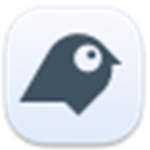

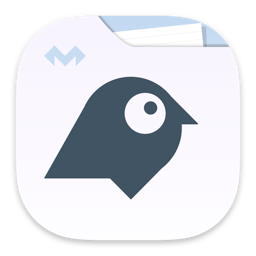













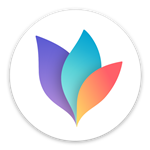




























 浙公网安备 33038202002266号
浙公网安备 33038202002266号